인텔 CPU를 사용하다 보면 갑자기 컴퓨터가 멈추거나 블루스크린이 뜨는 일이 생길 수 있어요. 특히 13세대와 14세대 모델에서는 다양한 결함이 보고되면서 많은 사용자가 불편을 겪고 있죠. CPU에 결함이 있다면 안정화 과정에서 성능이 낮아질 수밖에 없는데, 이렇게 되면 결국 12세대 CPU와 비슷한 수준의 성능이 나오는 경우가 많아요. 비싼 돈 주고 최신 CPU를 구매했는데 이런 문제가 발생하면 정말 답답할 수밖에 없죠.
혹시 내 CPU도 불량인 건 아닐까 걱정된다면, 직접 테스트해 보는 게 좋아요. 인텔에서는 Intel Processor Diagnostic Tool(IPDT)이라는 공식 도구를 제공하고 있어요. 이걸 이용하면 연산 능력, 캐시 성능, 온도 안정성 등을 체크해서 CPU가 정상인지 확인할 수 있어요. 만약 테스트에서 `Fail`이 뜬다면, 추가 점검이나 AS를 고려해야겠죠.
하지만 테스트 결과를 봐도 정확히 무슨 문제인지 모르겠거나, CPU 문제인지 다른 부품 문제인지 헷갈린다면 전문가에게 맡기는 것도 방법이에요. "고어웨이" 같은 전문가 서비스에 의뢰하면 보다 정확한 진단을 받을 수 있어요. 혼자 해결하려다 더 큰 문제가 생길 수도 있으니까요. 이번 글에서는 Intel Processor Diagnostic Tool(IPDT)을 활용한 CPU 불량 확인 방법을 알려줄 테니, 직접 테스트해 보고 필요하면 전문가의 도움도 받아보세요! 😊
인텔 CPU 불량 테스트 및 해결 방법 - 전문가 상담 가능
인텔 CPU의 성능 저하와 블루스크린 문제? Intel Processor Diagnostic Tool로 직접 점검하고, 필요하면 전문가에게 상담받으세요.
kmong.com
🖥️ INTEL CPU 불량 확인 테스트 방법
CPU가 고장 나면 컴퓨터가 멈추거나 블루스크린이 자주 발생할 수 있어요. 인텔에서 제공하는 Intel Processor Diagnostic Tool(IPDT)을 사용하면 간단하게 CPU 불량 여부를 확인할 수 있어요. 아래 방법을 따라가면서 테스트해 보세요!
🛠️ 1. 인텔 프로세서 진단 도구(IPDT) 다운로드하기
- ✅ 인텔 공식 다운로드 센터에 접속해요.
- ✅ "Intel Processor Diagnostic Tool"을 검색해요.
- ✅ 운영체제에 맞는 버전(32bit/64bit)을 선택해 다운로드해요.
- ✅ 다운로드한 파일을 실행해 설치를 진행해요.
- ✅ ⚠️ 오버클럭을 해제한 후 진행하는 것이 좋아요!
🚀 2. 인텔 프로세서 진단 도구 실행하기
- ✅ 설치가 끝나면 Intel Processor Diagnostic Tool을 실행해요.
- ✅ 첫 화면에서 "Accept(동의)" 버튼을 눌러요.
- ✅ 동의를 누르면 자동으로 CPU 테스트가 시작돼요.
- ✅ 테스트 중에는 CPU 성능과 안정성을 확인하기 위해 부하를 가해요.
- ✅ 특별한 설정 없이 자동으로 진행되므로 초보자도 쉽게 사용할 수 있어요!

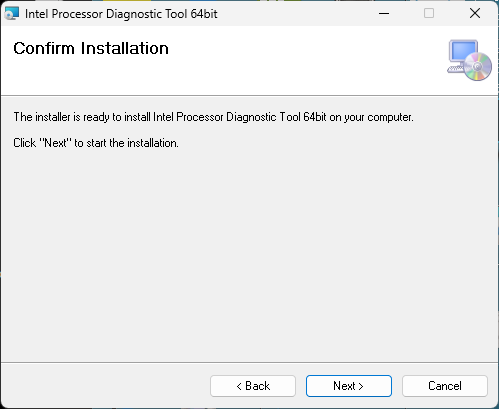


📊 3. 테스트 결과 확인하기
- ✅ 테스트가 완료되면 결과 화면이 나와요.
- ✅ 모든 항목이 "Pass" → CPU 정상! 🎉
- ✅ 일부 항목이 "Fail" → CPU에 문제가 있을 가능성이 높아요. ⚠️
- ✅ 특히 연산 능력, 캐시 성능, 온도 안정성 관련 항목에서 Fail이 뜨면 추가 점검이 필요해요.

🔧 4. 테스트 실패 시 해결 방법
- ✅ 오버클럭 해제: 오버클럭된 상태라면 기본 설정으로 되돌려요.
- ✅ CPU 온도 확인: 쿨러와 서멀구리스를 점검해요.
- ✅ 전원 공급 확인: 불안정한 전원 공급이 원인일 수도 있어요.
- ✅ 다른 부품 점검: 메모리, 그래픽카드, 메인보드도 함께 확인해요.
- ✅ A/S 진행: 문제가 계속된다면 인텔 A/S 센터에서 점검받아요. (테스트 결과 캡처 필수!)
컴퓨터가 자꾸 오류를 일으킨다면 위 방법을 따라 CPU를 점검해 보세요! 🔍😊
'컴퓨터와 모바일' 카테고리의 다른 글
| 설치 USB 인식이 안 되는 경우(USB S3 Wake-up) 해결 방법 (0) | 2025.02.23 |
|---|---|
| 윈도우 폴더크기 창 조절이 안되는 이유 및 해결방법 (2) | 2025.02.22 |
| DRIVER_POWER_STATE_FAILURE 중지코드 해결방법 (0) | 2025.02.21 |
| 윈도우 디펜더 vs V3, 알약, Avast 비교 – 백신 프로그램 정말 필요할까? (2) | 2025.02.21 |
| 모니터 화면이 보라색으로 변했을 때 해결 방법 (0) | 2025.02.19 |
| 블루스크린 오류코드 0x00000119 발생원인 및 해결방법 (0) | 2025.02.15 |
| 윈도우 디펜더 완전히 중지하는 방법 및 제외 처리 설정 (0) | 2025.02.15 |
| PC방에서 윈도우 설치 미디어(ISO) 다운로드 안 될 때 해결 방법 (2) | 2025.02.15 |